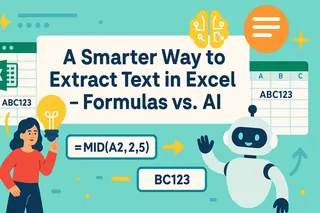Points Clés
- Excel manque de capacités de visualisation dynamique, forçant les utilisateurs professionnels à transférer manuellement les données vers Tableau pour obtenir des insights significatifs
- Le nettoyage et la préparation manuelle des données prennent du temps, réduisant les heures consacrées à l'analyse réelle et à la prise de décision
- L'IA d'Excelmatic prépare instantanément les données Excel pour Tableau avec des commandes en langage simple, éliminant les étapes techniques complexes
- Combiner Excel, Tableau et Excelmatic crée le flux de travail le plus efficace pour transformer des données brutes en intelligence d'affaires actionnable
Excel reste l'un des outils les plus utilisés dans les industries axées sur les données. Des analystes de données aux analystes d'affaires et tous les intermédiaires, Excel joue un rôle central dans le cycle de vie des données, utilisé pour tout, de la budgétisation et la planification au suivi des performances et au reporting des résultats.
Cependant, Excel manque toujours d'une bonne couche de visualisation (et dynamique).
C'est là que Tableau intervient.
Utiliser à la fois Tableau et Excel permet une bonne transition des feuilles de calcul statiques vers des tableaux de bord dynamiques. Que vous identifiiez des tendances de vente, projetiez des revenus futurs ou compariez les ventes régionales à d'autres zones. Tableau peut étendre (et améliorer !) l'utilité d'Excel.
Ici, je vais vous montrer comment créer une connexion d'Excel vers Tableau pour vous aider à obtenir de meilleurs insights, de meilleures décisions basées sur les données et une communication plus claire de vos résultats.
Comprendre la connectivité Tableau-Excel
Tableau permet une connexion très facile à un classeur Excel, et l'utilisateur peut ensuite explorer ses données et les visualiser presque instantanément. Cela dit, il est important de comprendre comment Tableau lit, interprète et construit la structure d'un classeur Excel pour s'assurer que vous êtes conscient des pièges courants lors du chargement de vos données.
Établir des connexions de données de base
Pour initier une connexion, lancez Tableau. Une fois ouvert, vous verrez toutes les différentes sources de données que vous pouvez utiliser.
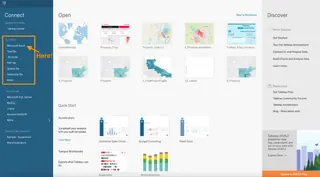
Image par l'Auteur. Capture d'écran de l'interface Tableau.
Vous verrez l'option Microsoft Excel dans la liste des connecteurs disponibles. Ensuite, parcourez et ouvrez votre fichier Excel souhaité. Dans notre cas, nous utiliserons le fichier Airbnb_barcelona.xlsx.
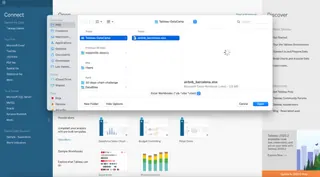
Une fois chargé, Tableau affiche les feuilles disponibles, vous permettant de les glisser-déposer dans la zone du canevas pour établir des relations.
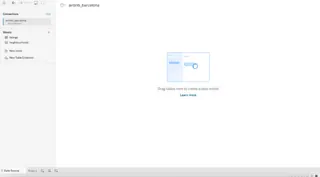
Nous pouvons maintenant facilement construire nos relations de base de données relationnelles.
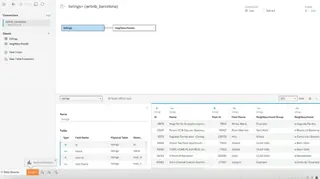
Les feuilles Excel sont assez polyvalentes, permettant aux utilisateurs d'avoir des en-têtes multi-lignes, des formats non tabulaires et des types de données incohérents. Mais il est important de garder à l'esprit que Tableau traite chaque feuille comme une table plate. C'est pourquoi il est important de s'assurer que les données ont une seule ligne d'en-tête et que chaque colonne a des types cohérents avant de charger nos fichiers dans Tableau. Sinon, Tableau pourrait mal interpréter les colonnes (comme des chaînes plutôt que des nombres).
Limitations structurelles et solutions de contournement
Lorsque nous travaillons dans Excel, nous ajoutons souvent des indices et des astuces pour le rendre plus convivial. Cela inclut des titres, des en-têtes empilés, des notes explicatives et des espaces blancs—tous bénéfiques pour les lecteurs humains mais pouvant créer des barrières pour les outils d'analyse.
Tableau n'est pas flexible avec les conceptions de feuilles de calcul complexes. Si votre feuille de calcul a des cellules fusionnées, des tableaux croisés dynamiques ou des formats de ligne incohérents, Tableau peut avoir des difficultés à interpréter les informations.
Pour rendre vos données Excel compatibles avec Tableau, vous avez quelques options :
Option 1 : L'approche manuelle (Pré-traiter dans Excel)
Cette méthode traditionnelle consiste à nettoyer manuellement vos données dans Excel avant de les importer dans Tableau. Cela signifie désempiler les tableaux croisés dynamiques, aplatir les en-têtes multi-niveaux, désfusionner les cellules et supprimer les lignes vides.
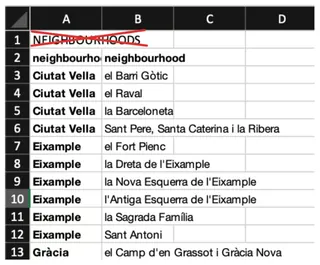
Bien qu'efficace, cela peut être fastidieux et prendre du temps, surtout avec des rapports volumineux ou récurrents.
Option 2 : L'approche semi-automatisée (Interpréteur de données de Tableau)
L'Interpréteur de données de Tableau est un outil intégré qui aide à nettoyer automatiquement les fichiers Excel désordonnés. Il peut détecter et organiser les données en identifiant les en-têtes de page, les en-têtes de colonne, les pieds de page et les sous-tableaux. C'est un bon pas en avant par rapport au nettoyage manuel.
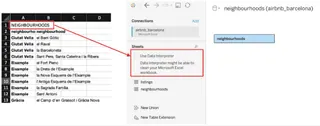
Option 3 : L'approche alimentée par l'IA (Utiliser un agent IA comme Excelmatic)
La façon la plus rapide et intuitive de préparer vos données est d'utiliser Excelmatic. Avec cet outil d'IA, vous n'avez pas besoin d'effectuer de nettoyage manuel ou de compter sur l'interpréteur d'un outil secondaire.

Vous téléchargez simplement votre fichier Excel désordonné et énoncez votre objectif en langage clair. Par exemple, vous pourriez demander :
Nettoyez ces données Airbnb. Assurez-vous qu'il n'y ait qu'une seule ligne d'en-tête, supprimez les lignes vides et formatez-les comme un tableau standard pour l'analyse dans Tableau.
Excelmatic traitera instantanément le fichier et fournira une version propre, prête pour Tableau. Cette approche pilotée par l'IA élimine le travail manuel fastidieux, réduit le risque d'erreur humaine et accélère votre flux de travail de plusieurs heures à quelques secondes, ce qui la rend parfaite pour les utilisateurs professionnels qui ont besoin de résultats rapides.
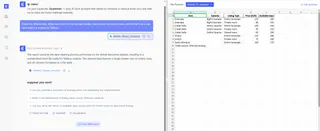
Quelle que soit la méthode choisie, vérifiez toujours l'onglet d'aperçu des données dans Tableau avant de commencer votre analyse pour détecter tout problème restant.
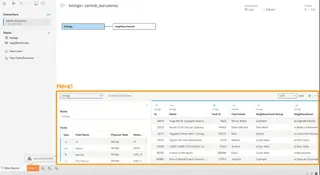
En préparant efficacement vos fichiers Excel, vous pouvez assurer une expérience beaucoup plus fluide dans Tableau.
Transformation avancée des données et visualisation avec Tableau et Excel
Une fois vos données connectées, Tableau vous permet d'aller bien au-delà des feuilles de calcul statiques, permettant des transformations puissantes et des visualisations riches et interactives. Cette section se concentre sur la façon de reproduire la logique Excel familière dans Tableau et de construire des tableaux de bord qui répondent à l'entrée utilisateur en temps réel.
Traduire les fonctions Excel en logique Tableau
Une grande partie de notre travail analytique repose sur des formules Excel comme SI, RECHERCHEV ou SOMME.SI.ENS. Tableau offre des alternatives tout aussi puissantes via les champs calculés et les expressions de Niveau de Détail (LOD).
Cependant, apprendre une nouvelle syntaxe peut être un obstacle. Une alternative est d'effectuer ces transformations avant d'importer vos données dans Tableau, en utilisant Excelmatic pour obtenir des résultats instantanés.
Comparons les approches.
Exemple 1 : Logique conditionnelle (Instruction SI)
Objectif : Étiqueter les annonces comme "Location complète" ou "Espace partagé" en fonction du type de chambre.
- Dans Excel : Vous écririez une formule et la tireriez vers le bas :
=SI(B2="Logement entier"; "Location complète"; "Espace partagé") - Dans Tableau : Vous créeriez un champ calculé :
IF [room_type] = "Entire home/apt" THEN "Full Rental" ELSE "Shared Space" END - Avec un agent IA (Excelmatic) : Vous demanderiez simplement en anglais clair :
Créez une nouvelle colonne nommée 'Type de location'. Si room_type est 'Entire home/apt', définissez-la sur 'Location complète', sinon définissez-la sur 'Espace partagé'.
L'approche Excelmatic fournit les données transformées directement, sans avoir à écrire ou traduire des formules.
Exemple 2 : Somme conditionnelle (SOMME.SI.ENS)
Objectif : Calculer le prix total de toutes les annonces qui sont des "Logements entiers".
- Dans Excel : Vous utiliseriez la fonction
SOMME.SI.ENS:=SOMME.SI.ENS(D:D; B:B; "Logement entier") - Dans Tableau : Vous utiliseriez une expression de Niveau de Détail (LOD) et un filtre :
{ FIXED [room_type] : SUM([price]) } - Avec un agent IA (Excelmatic) : Vous poseriez simplement la question :
Quel est le prix total pour toutes les annonces de type 'Logement entier' ?
Excelmatic fournit la réponse instantanément, vous permettant d'effectuer une analyse et une validation rapides avant de vous engager dans la construction de visualisations complexes dans Tableau.
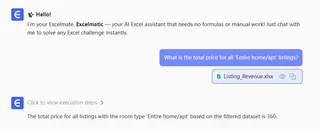
Bien qu'apprendre la logique de Tableau soit crucial pour construire des tableaux de bord dynamiques, utiliser Excelmatic pour la transformation initiale des données et l'exploration peut accélérer considérablement votre flux de travail pour l'analyse commerciale.
Construire votre première visualisation
- Ouvrez une feuille de travail : Après avoir connecté vos données, allez dans une nouvelle Feuille de travail.
- Construisez une vue simple : Glissez au moins un champ dans l'étagère Colonnes et un champ dans l'étagère Lignes.
- Ajoutez des détails visuels : Glissez une dimension (par exemple, Catégorie, Région) sur la carte Marques pour segmenter vos données par couleur, taille ou forme.
- Ajoutez des analyses : Cliquez sur le volet Analytics et glissez une Ligne de tendance, une Ligne moyenne ou une Prévision dans votre graphique pour un contexte statistique.
- Changez le type de graphique : Utilisez le bouton "Show Me" en haut à droite pour basculer entre les types de graphiques comme les diagrammes à barres, les courbes ou les cartes thermiques.
Pour des graphiques rapides et ad hoc, vous pouvez également utiliser Excelmatic. Par exemple, demander "Montrez-moi un diagramme à barres du prix moyen par quartier" peut vous donner une visualisation instantanée avant de décider de construire une version plus aboutie dans Tableau.
Stratégies de visualisation dynamique
L'une des plus grandes forces de Tableau est sa capacité à construire des tableaux de bord interactifs sans écrire une seule ligne de code.
Les stratégies clés incluent :
- Vues pilotées par paramètres : Permettez aux utilisateurs de changer de métriques, de périodes ou de catégories dynamiquement.
- Actions de filtre : Permettez aux utilisateurs de cliquer sur des éléments (comme des barres ou des régions de carte) pour filtrer d'autres graphiques instantanément.
- Cartographie géospatiale : Transformez les données basées sur la localisation en cartes intuitives pour l'analyse régionale.
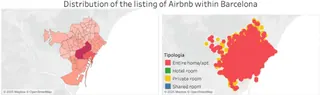
Ces outils permettent aux analystes de créer des tableaux de bord qui non seulement sont magnifiques, mais conduisent également les utilisateurs à des insights sans avoir à actualiser manuellement les graphiques et à mettre à jour les formules.
Flux de données bidirectionnel et automatisation
Alors que Tableau est destiné à l'exploration visuelle, de nombreuses organisations utilisent encore Excel pour le reporting ou l'analyse en aval. Voyons comment les données peuvent circuler dans les deux sens entre Tableau et Excel.
Exporter les sorties Tableau vers Excel
Partager les données Tableau avec les utilisateurs d'Excel est une exigence fréquente. Vous pouvez exporter manuellement les données d'une feuille de travail en .csv ou en Tableau croisé dynamique vers Excel via le menu "Feuille de travail".
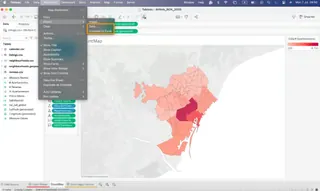
Bien que les exportations manuelles conviennent pour les demandes ad hoc, les solutions automatisées sont meilleures pour les rapports récurrents. Les options incluent.
Automatisation améliorée par l'IA
L'Intelligence Artificielle crée de nouvelles opportunités puissantes pour connecter Tableau à Excel.
- En amont avec les agents IA : Des outils comme Excelmatic automatisent les étapes initiales de nettoyage, de transformation et d'analyse des données. En posant des questions en langage naturel, vous préparez parfaitement vos données avant même qu'elles n'entrent dans Tableau, économisant un temps considérable.
- En aval avec l'IA de Tableau :
- Tableau Agent permet aux utilisateurs de poser des questions en langage naturel (par exemple, "Quelles étaient les ventes par région le trimestre dernier ?") pour obtenir des visualisations instantanées.
- Tableau Pulse fournit des alertes proactives sur les changements de données et les anomalies via email, Slack ou Teams.
- Les outils Explain Data et Forecasting intègrent des insights statistiques directement dans vos tableaux de bord.
Optimisation des performances et dépannage
Lors de l'intégration de Tableau avec Excel, des problèmes de performance peuvent survenir.
Techniques d'optimisation des requêtes
- Utilisez des extraits plutôt que des connexions directes : Les extraits Tableau sont plus rapides et plus stables.
- Filtrez et limitez les données tôt : Importez uniquement les lignes et colonnes nécessaires.
- Minimisez les calculs complexes : Effectuez la logique lourde dans votre phase de préparation des données (par exemple, avec un agent IA ou Tableau Prep).
- Simplifiez les tableaux de bord : Limitez le nombre de visuels et de filtres par tableau de bord.
- Utilisez les outils de performance : Utilisez l'Enregistreur de performances de Tableau pour corriger les requêtes lentes.
Orientations futures : IA et analytique avancée
Alors que l'IA continue d'évoluer, l'intégration Tableau et Excel deviendra encore plus puissante.
Préparation des données alimentée par l'IA
Les outils d'IA modernes comme Excelmatic automatisent le nettoyage et la transformation des données. En utilisant des invites en langage naturel, Excelmatic génère automatiquement des étapes de nettoyage, des calculs et des annotations de métadonnées. Cela réduit le travail répétitif et produit des ensembles de données standardisés, prêts pour l'analyse, qui s'intègrent parfaitement dans Tableau et Excel.
Conclusion
Intégrer Tableau avec Excel crée une synergie puissante. Alors qu'Excel reste essentiel pour le reporting et la modélisation, Tableau donne vie à ces données. En introduisant Excelmatic dans le flux de travail, vous pouvez automatiser les parties les plus fastidieuses de la préparation et de l'analyse des données, vous permettant de passer des données brutes à des insights profonds plus rapidement que jamais.
Cette intégration ne concerne pas seulement de meilleurs graphiques—il s'agit de débloquer plus de valeur de vos données en combinant la flexibilité des feuilles de calcul, l'intelligence de l'IA et la profondeur analytique d'une plateforme BI moderne.
Prêt à transformer votre flux de travail Excel-vers-Tableau ?
Commencez à utiliser Excelmatic dès aujourd'hui et expérimentez la puissance de la préparation et de l'analyse des données pilotées par l'IA.
FAQ Tableau Excel
Quelle est la principale raison d'intégrer Excel avec Tableau ?
Passer des feuilles de calcul statiques à des tableaux de bord dynamiques et interactifs qui soutiennent les insights en temps réel et l'analyse visuelle.
Comment Tableau gère-t-il les feuilles Excel avec des cellules fusionnées ou des en-têtes multiples ?
Mal. Tableau traite chaque feuille comme une table plate et peut mal interpréter les structures désordonnées. Il est préférable de nettoyer le fichier d'abord en utilisant des méthodes manuelles, l'Interpréteur de données de Tableau, ou des outils d'IA plus rapides comme Excelmatic.
Quel est l'équivalent Tableau de la fonction SOMME.SI.ENS d'Excel ?
{ FIXED [dimension] : SUM([value]) } en utilisant une expression de Niveau de Détail (LOD), souvent associée à des filtres. Alternativement, vous pouvez obtenir la réponse directement en demandant à Excelmatic une question en langage clair avant l'importation.
Les tableaux de bord Tableau peuvent-ils être exportés vers Excel automatiquement ?
Oui, via des outils comme Coupler.io, les flux Tableau Prep avec planification, ou des scripts personnalisés utilisant l'API REST Tableau.
Quelles sont certaines fonctionnalités améliorées par l'IA dans le flux de travail analytique ?
Excelmatic automatise la préparation des données et l'analyse initiale à partir de fichiers Excel. Dans Tableau, des fonctionnalités comme Tableau Agent (requêtes en langage naturel), Tableau Pulse (alertes en temps réel) et Explain Data (explications statistiques) améliorent la visualisation et la découverte.